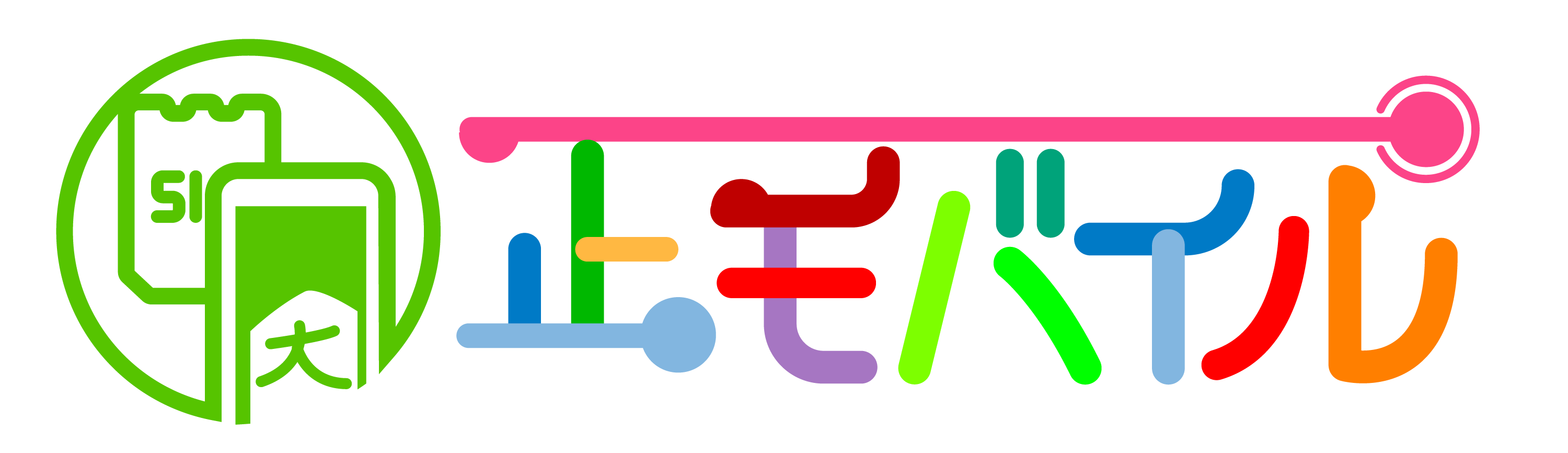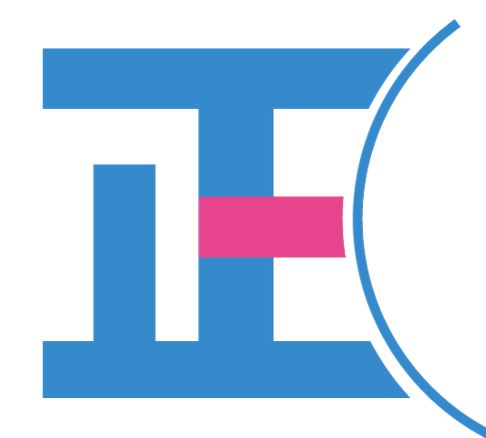目次
OCNモバイルONE開通手続き
OCNモバイルONEへ乗り換え手続きしている場合、開通手続きが必要です。
- 開通手続きページへ
- MNP開通のお申し込み
- 発信者番号の選択
- 申し込む
- MNP開通申し込み完了

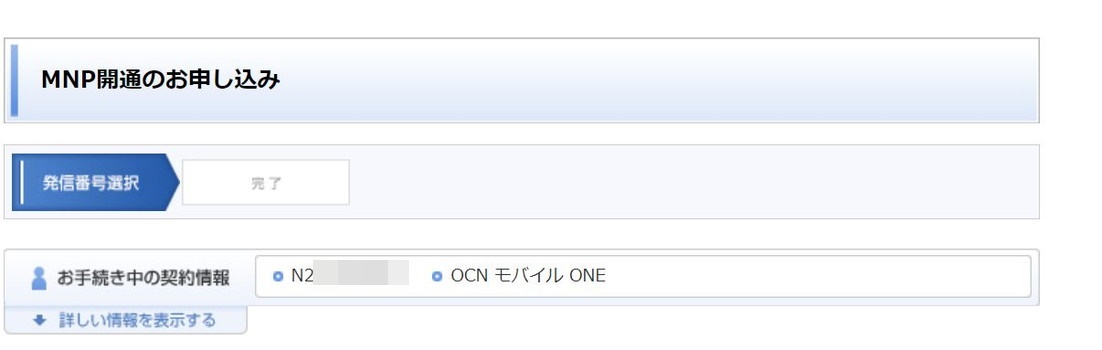
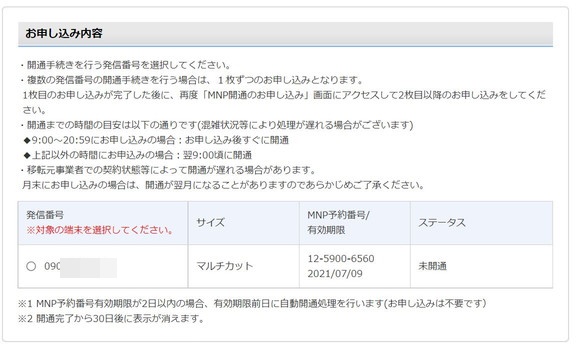
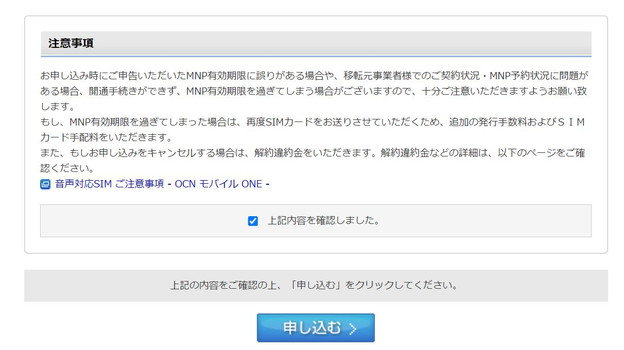
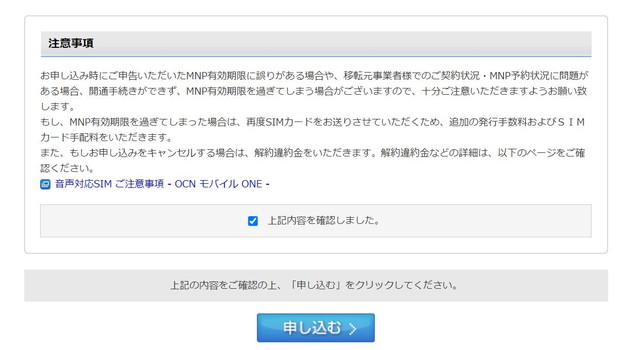
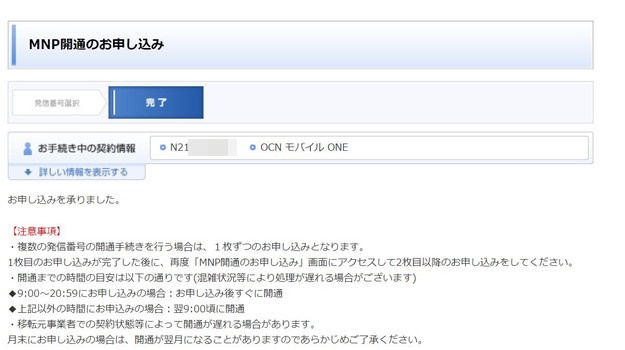
開通が自動処理になる場合
MNP予約番号の有効期限が2日以内の場合、有効期限前日に自動開通処理を行います。申し込みは不要です。
MNP有効期限が3日以上残っている場合は、自分で開通申し込みをすることで開通ができます。
開通するまでの時間
開通申し込みは24時間受付していますが、開通申し込みする時間によって開通する時間は異なります。
お申し込み時間と開通までの時間の目安は以下の通りとなります。
・9:00~20:59にお申し込みが完了した場合:お申し込み後すぐに開通
・上記以外の時間にお申し込みが完了した場合:翌9:00を目途に開通
※あくまで目安になります。月末等、混雑時は処理が遅れる場合がございます。
OCNモバイルONEでandroid端末をAPN設定する準備
MNP開通お申し込み手続きが完了した後だけでは使えません。APN設定を行う必要があります。
OCNモバイルONEでインターネット接続する場合、APN設定が必要となります。
「Access Point Name」(アクセスポイント名)の略です。「アクセスポイント」とは、OCNモバイルONEスマホをインターネットに接続するための「中継地点」の役割です。
APNは、NTTコミュニケーションズ株式会社が用意し、OCNモバイルONEユーザーに提供しています。
ユーザーは、自分が契約しているOCNモバイルONEのAPNを経由してインターネットに接続しているというわけです。
スマホの回線でインターネットを利用するためには、必ずOCNモバイルONEのAPNを設定しておく必要があります。
これが大手キャリア(NTTドコモ・au・ソフトバンク)で購入したスマホには、購入した時点でAPNが設定されています。そのためAPN設定は不要です。
一方でOCNモバイルONEのようなMVNOで購入したスマホにはAPN設定がされておりませんので、自分で設定する必要があります。
「スマホ」「SIMカード」「SIMピン」
OCNモバイルONEでandroid端末をAPN設定するのに必要なのは、「スマホ」「SIMカード」の2点は必要です。
SIMカードトレイを引き出すためのSIMピンも機種によっては必要です。
Wi-Fi環境
iPhoneでAPN設定を行う場合、「プロファイル」というデータをインターネットからダウンロードするため、スマホがWi-Fiでインターネットに接続されている必要もあります。
android端末の場合は、SIMカードをスマートフォンに挿入し、電源を入れ、設定できる状態にするだけなので、Wi-Fi環境は不要です。
OCNモバイルONEでAPN設定する方法
APN設定はiPhone、Androidで異なります。
| APN設定方法 | |
|---|---|
| Android | AndroidのAPN設定の基本的な流れは、APN設定情報を入力して、その設定に名前を付けて保存し、そのAPN設定を選択するというものです。 |
| iPhone | iPhoneでは「APN構成プロファイル」というデータをダウンロード後、インストールすることでAPN設定を行います。 |
SIMカードを端末に装着する
台紙から取り外したSIMカードを端末に装着します。
また、SIMカードの挿入時は必ず通信機器の電源を切っておいてください。一般的には、端末の側面からトレーを引き出してその上にSIMカードを乗せ、再び挿入します。
android端末をAPN設定する手順
SIMカードを挿入したら、端末のWi-FiをオフにしたうえでAPN設定を行います。APN設定の手順は通信機器ごとに変わってきますが、ここでは一般的な流れを紹介します。
- 設定のアイコンをタップします。
- 無線とネットワークをタップします。
- モバイルネットワークをタップします。
- アクセスポイント名をタップします。
- 画面右上の3本点アイコンをタップし「新しいAPN」を選択します。
- アクセスポイントの編集画面に必要な情報を入力します。
- この設定に名前を付けます。名前は何でも好きな名前にします。
- OCNモバイルONEのAPNを入力します。
- 各項目の入力が終わったら画面右上のチェックマークをタップし保存します。
- 最後に新たに作成したAPNの項目をOCNモバイルONEに選択したら設定完了です。
Androidの場合は、「設定」→「その他」→「モバイルネットワーク」→「通信事業者」とタップしていくと、ネットワークの検索が始まります。しばらく時間が経つと、端末の対応する通信事業者一覧が表示される。ここで「OCNモバイルONE」をタップします。
APN情報はこちらの通り入力します。「新コース」と「新コース以外」で異なるのは、APNの部分だけです。
「新コース」でご契約の場合:ocn.ne.jp と入力
「新コース以外」の場合 :lte-d.ocn.ne.jp と入力
それ以外の部分は同じです。
新コース以外から新コースに変更した場合もAPN設定のAPN部分は変更が必要です。
| 名前 | この接続の表示名を入力(何でも良いです) |
| APN | ご利用のコースにより設定が異なります。 「新コース」でご契約の場合:ocn.ne.jp と入力 「新コース以外」の場合 :lte-d.ocn.ne.jp と入力 |
| ユーザー名 | mobileid@ocn |
| パスワード | mobile |
| MCC(または携帯国番号) | 440 |
| MNC(または通信事業者コード) | 10 または 13 と入力されていることを確認 |
| 認証タイプ | [CHAP]を選択(推奨) |
| APNプロコトル | [IPv4]を選択 |
APN設定をすると、ドコモの回線を借りたOCNモバイルONEでは、画面上に「docomo」や「NTT DOCOMO」などと表示されます。
iPhoneをAPN設定する方法
iPhoneでは、構成プロファイルをインストールすれば端末側がAPNの設定を行ってくれます。
そのため、設定難易度はAndroidよりも低いといえます。ただし、設定する際にWi-Fiに接続する必要があるため、Wi-Fi環境の確認を忘れずに行ってください。
- インターネットにWi-Fiで接続し、ホーム画面で[Safari]をタップします。
- 「新コース」「新コース以外」など契約している方のプロファイルダウンロードページへアクセス
- ホーム画面に戻り、[設定]をタップします。
- [プロファイルがダウンロードされました]をタップします。
- [プロファイルをインストール]画面で[インストール]をタップします。
- [承諾]画面で[次へ]をタップします。
- [警告]画面で[インストール]をタップします。
- 画面下に表示される[インストール]をタップします。
- [インストール完了]画面で[完了]をタップします。
- [プロファイル]画面で[一般]をタップします。
- [一般]画面で[設定]をタップします。
- [設定]画面で[モバイル通信]をタップします。
- [モバイル通信]画面が表示で[モバイルデータ通信]をオンにし、設定完了です。
- iPhoneの電源を一度切り、再起動します。
- [設定]-[Wi-Fi]をタップして[Wi-Fi]スイッチをオフにし、ブラウザーを起動してインターネットに接続できることを確認してください。
【新コース用】OCN モバイル ONE APN設定用構成プロファイル
【新コース以外用】OCN モバイル ONE APN設定用構成プロファイル
構成プロファイルの削除方法
iPhoneのAPN設定に際して、UQモバイルなど他社格安SIMから乗り換えの場合、構成プロファイを削除しなければなりません。
旧格安SIMの構成プロファイルが設定されている状態では新しい構成プロファイルが設定できません。
ただし、大手キャリアのiPhoneをSIMロック解除して使う場合や新しいSIMフリーiPhoneを使うときは、プロファイルが設定されていない状態なので構成プロファイルを削除する作業は必要ありません。
iPhoneのプロファイルを確認および削除する操作方法は以下の通りになります。
- iPhoneのホーム画面から『設定』→『一般』→『プロファイル』の順にタップ
- iPhoneに既にインストールされているプロファイルが表示されたら、削除したいプロファイルをタップ
- 画面下の『プロファイルを削除』→確認画面で『削除』の順にタップすれば削除は完了です。
OCNモバイルONEの販売端末はAPN設定が不要
OCNモバイルONEで販売しているAndroidスマホはほぼ設定不要です。OCNモバイルONEで販売しているAndroidスマホの多くは最初からAPN設定が済んでいます。
SIMカードを挿すだけで使用できるので、まずは最初に確認してみましょう。
グローバルIPアドレスでAPN設定する方法
Android端末で新コースの方はグローバルIPアドレスのAPN設定ができます。
OCNモバイルONEでグローバルIPアドレスを使用したい場合は、APN設定を以下のようにします。
| 名前 | この接続の表示名を入力(何でも良いです) |
| APN | ご利用のコースにより設定が異なります。 「新コース」でご契約の場合:ocn.ne.jp と入力 「新コース以外」の場合 :lte-d.ocn.ne.jp と入力 |
| ユーザー名 | mobileid@ocn |
| パスワード | mobile |
| MCC(または携帯国番号) | 440 |
| MNC(または通信事業者コード) | 10 または 13 と入力されていることを確認 |
| 認証タイプ | [CHAP]を選択(推奨) |
| APNプロコトル | [IPv4]を選択 |
グローバルIPアドレスとプライベートIPアドレスのAPN設定で異なる部分は、「APN名」のみです。
新コースでAPN設定を既にしている方は、APN名を変更するだけで「lte.ocn.ne.jp」から「ocn.ne.jp」に変更するだけでプライベートIPに変更できます。
| IPアドレス | グローバルIP | プライベートIP |
|---|---|---|
| APN名 | lte.ocn.ne.jp | ocn.ne.jp |
OCNモバイルONEグローバルIPとプライベートIPの違いはこちら
OCNモバイルONEグローバルIPによるバッテリー消費問題こちら
OCNモバイルONEでandroid端末をAPN設定しても開通できない場合
APN設定をしてもインターネット接続できないのは、何かが間違っているいるからです。原因を探るには、以下の項目を1つ1つ実行しながら試していきましょう。
APN設定の確認
APN設定が何か1つ間違えていると接続ができません。APN情報を照らし合わせて1文字たりとも間違っていないことを確認するようにしましょう。
特に「新コース」「新コース以外」のAPN名は異なります。
| 「新コース」でご契約の場合 | ocn.ne.jp |
| 「新コース以外」でご契約の場合 | lte-d.ocn.ne.jp (lte-dは エル・ティー・イー・ハイフン・ディー) |
「新コース」を契約しているのに、新コース以外のAPN名「lte-d.ocn.ne.jp」を設定している場合は圏外となります。
端末セットで契約できるのは「新コース」のみとなります。
【新コース】
| 新コース | 音声対応SIM | データ専用SIM | SMS対応SIM |
|---|---|---|---|
| 500MB/月コース | 500円(税込550円) | ー | ー |
| 1GB/月コース | 700円(税込770円) | ー | ー |
| 3GB/月コース | 900円(税込990円) | 780円(税込858円) | 900円(税込990円) |
| 6GB/月コース | 1,200円(税込1,320円) | 1,080円(税込1,188円) | 1,200円(税込1,320円) |
| 10GB/月コース | 1,600円(税込1,760円) | 1,480円(税込1,628円) | 1,600円(税込1,760円) |
| 20GB/月コース | 3,920円(税込4,312円) | 3,800円(税込4,180円) | 3,920円(税込4,312円) |
| 30GB/月コース | 5,500円(税込6,050円) | 5,380円(税込5,918円) | 5,500円(税込6,050円) |
【新コース以外】
| 新コース以外 | 音声対応SIM | データ専用SIM | SMS対応SIM |
|---|---|---|---|
| 110MB/日 | 1,120円(税込1,232円) | 900円(税込990円) | 1,020円(税込1,122円) |
| 170MB/日 | 1,600円(税込1,760円) | 1,380円(税込1,518円) | 1,500円(税込1,650円) |
| 3GB/月 | 1,320円(税込1,452円) | 1,100円(税込1,210円) | 1,220円(税込1,342円) |
| 6GB/月 | 1,670円(税込1,837円) | 1,450円(税込1,595円) | 1,570円(税込1,727円) |
| 10GB/月 | 2,520円(税込2,772円) | 2,300円(税込2,530円) | 2,420円(税込2,662円) |
| 20GB/月 | 4,370円(税込4,807円) | 4,150円(税込4,565円) | 4,270円(税込4,697円) |
| 30GB/月 | 6,270円(税込6,897円) | 6,050円(税込6,655円) | 6,170円(税込6,787円) |
端末の再起動を実施
正しいAPNの入力情報してもインターネットに繋がらないことはあります。この場合、ソフトウェアトラブルの可能性があります。
一度端末を再起動してみましょう。
トラブルの原因となった箇所がはっきりとわからなくても、スマホの再起動でもう一度システムの起動をやり直すことができるので、トラブルが解消されることが多いです。
SIMカードを入れ直す
端末にSIMカードを挿入しても正しくセットされていないと、SIMカードを認識できず動作できません。再度、SIMカードを抜いて入れ直す作業をしましょう。
SIMカードは挿入する方向やスロットが間違っていると、認識できないため注意しましょう。また、向きがあっていても、奥まできちんと差し込めていないと認識できない場合があります。
接触不良が解消されてネット接続できることがあります。
「モバイルデータ通信」をONにする
「モバイルデータ通信」とは、「3G/4G/LTE回線」を使った通信のこと。この機能がオフになっていて、しかもWi-Fi接続していない場合には、ネット接続ができません。
モバイルデータ通信がオンになっているか確認し、オフになっている場合にはオンにしましょう。
「モバイルデータ通信」を一度オフにして、再度オンにしてみてください。 その他、機内モード、wi-fi, bluetooth、ローミングは全てオフにして下さい。
端末が機内モードの状態になっている
端末の設定が機内モードになっているとAPN設定はできません。
起動時は通常の通信モードになっていますが、設定を変更する際に間違えて機内モードにしてしまうこともあります。
機内モードをON/OFFする手順は以下のとおりです。
- 「設定」アプリをタップします。
- 「ネットワークとインターネット」をタップします。
- 「詳細設定」をタップします。
- 「機内モード」からON/OFF可能です。
電波受信までに時間がかかっている
通信環境によっては電波受信するまでに時間がかかることもあります。APN設定を行った直後はインターネットに接続できないことがあります。
設定が正しくされていて通信モードも正常であるのに通信ができない場合は、少し待ってから接続を試してみましょう。
電波の受信をスムーズに行うには、一度機内モードにしてから通常の通信モードに切り替えたり端末を再起動したりする方法があげられます。
OCNモバイルONEのAPN設定よくある質問(Q&A)
- OCNモバイルONEのAPN設定はプライベートIP?
- 現在、OCNモバイルONE公式で案内しているandroidの新コースにおけるAPN設定はプライベートIPアドレスです。APN名「ocn.ne.jp」はプライベートIPアドレスでの接続に変更することで、バッテリーの消費を抑えることができる可能性があります。
- OCNモバイルONEのAPN設定で新コース以外は1つ?
- androidの新コース以外におけるAPN設定はグローバルIPアドレスのみとなります。プライベートIPアドレスの提供はありませんので、バッテリー消費でお困りの方は新コースへプラン変更後にプライベートIPに変更してください。
- OCNモバイルONE販売機種はAPN設定不要?
- OCNモバイルONE端末セットで購入したandroid端末はAPN設定が済んでいる機種もあります。SIMカードを挿すだけで使用できるので、まずは最初に確認してみましょう。乗り換えは回線切替作業が必要です。
- OCNモバイルONEのAPN設定iPhoneは?
- iPhoneで乗り換えの場合、構成プロファイルをいったん削除し、インストールしなおす必要があります。「新コース」に変更した場合や、間違えてインストールした場合に、構成プロファイルをインストールしなおす必要があります。構成プロファイルは新コースと新コース以外で異なります。